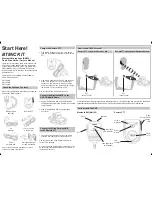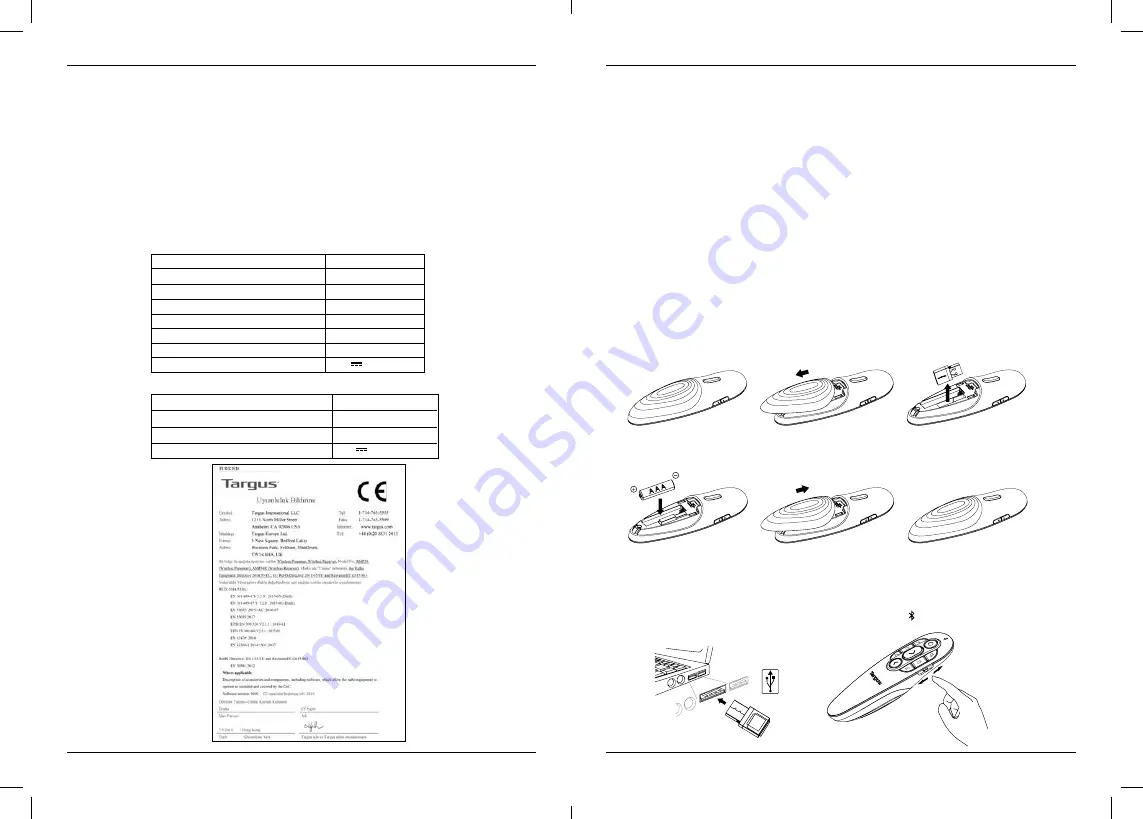
Targus Air Pointer
Targus Air Pointer
45
46
Güvenlik Önlemleri
• Sunucuyu çocukların ulaşamayacağı yerde tutun.
• Sunucuyu sökme, ayarlama veya onarma girişimleri, güvenlikle ilgili tehlikelere yol açabilir.
Sorun giderme
Sunucunun tepki süresi yavaşsa veya sunucu aralıklı olarak çalışmayı bırakıyorsa ne yapmalıyım?
• Sunucu ile alıcı arasında en fazla 20 metre (50 fit) olduğundan emin olun.
• Sunucunun Alıcısı ile diğer kablosuz cihazların temel birimleri arasındaki mesafeyi artırın.
• Sunucunun Alıcısına yakın olan kablosuz cihazları ve temel birimlerini kapatın.
• Pili değiştirin.
Kablosuz Sunucu (AMP38)
Ürün Spesifikasyonu (Tayvan için)
Kablosuz Alıcı (AMP38R)
2.4G frekans aralığı
Bluetooth frekans aralığı
Pil Türü
Etkin 2.4G RF İletişim Mesafesi
Etkin Bluetooth İletişim Mesafesi
2.4G Maksimum EIRP Gücü (dBm)
Bluetooth Maksimum EIRP Gücü (dBm)
Derece
2.4G frekans aralığı
Arayüz
2.4G Maksimum EIRP Gücü (dBm)
Derece
2404MHz-2478MHz
2402MHz-2480MHz
AAA pil
Maks. 20 metre
Maks. 10 metre
94.77dBuV/m
-5.75dBm
1.5V 100mA
2404MHz-2478MHz
USB 1.1/2.0
81.73dBuV/m
5V 100mA
ES - Introducción
Gracias por su compra del Air Pointer de Targus. Este conjunto de puntero E-Laser cuenta con ocho
botones de control que imitan las teclas de comando de Power Point. Ofrece una verdadera capacidad
plug-and-play sin necesidad de controladores de software y la tecnología de 2,4 GHz permite realizar
presentaciones efectivas desde hasta 20 metros (66 pies).
Contenido
• Air Pointer
• Receptor inalámbrico
• 1 pila AAA
• Guía del usuario
Requisitos del sistema
Hardware
• Interfaz USB
Sistema operativo
• Microsoft Windows® 10
• Microsoft Windows® 8.1
• Microsoft Windows® 8
• Microsoft Windows® 7
• Mac OS® X v10.15.3 -10.6
Instalación de la pila
Compruebe que el dispositivo está apagado, para ello, el interruptor ubicado en el lateral del
presentador debe estar en la posición «OFF».
Introduzca la pila que se suministra, asegurándose de que los polos positivos (+) y negativos (-) coincidan
con la polaridad indicada en el compartimento de la pila.
PRECAUCIÓN:
riesgo de explosión si la batería se reemplaza por un tipo incorrecto.
Uso en modo remoto
Conecte el receptor USB a un puerto USB de su portátil para usar el modo remoto por RF de 2,4 G.
Cambie a USB para modo remoto por RF de 2,4 G o cambie a para modo remoto por Bluetooth
(versión 4.2).